O que é Fontdrvhost.exe e como parar seu alto uso de disco
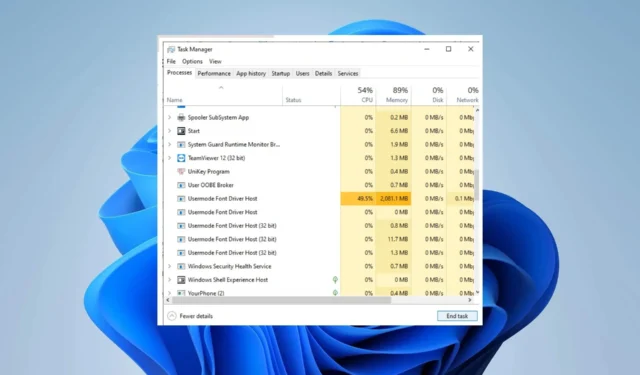
Não é incomum que certos processos do Windows, como fontdrvhost.exe, ocupem ocasionalmente uma grande quantidade de recursos do computador. Raramente, esse comportamento é normal. Programas com alta demanda de recursos, como editores de vídeo ou IDEs, geralmente são conhecidos por seu apetite insaciável por recursos do sistema.
No entanto, antes de podermos abordar o problema em questão, devemos identificar sua causa subjacente.
O que é fontdrvhost.exe?
O fontdrvhost.exe é um arquivo executável que se enquadra no processo Usermode Font Driver Host, um componente do software do sistema operacional Microsoft Windows criado pela equipe de desenvolvimento de software da Microsoft.
Ao considerar a importância do processo fontdrvhost.exe em um sistema operacional Windows, é essencial ter cuidado ao tentar excluí-lo. Em alguns casos, esse processo pode estar utilizando recursos excessivos de CPU ou GPU.
Além disso, se for um software malicioso ou um vírus, ele pode estar operando em segundo plano sem o seu conhecimento. Portanto, deve-se exercer vigilância antes de tomar qualquer ação contra esse processo.
Como posso parar o alto uso do disco fontdrvhost.exe?
1. Atualize o Windows
- Na tela inicial, pesquise na barra, digite atualizar o Windows e clique em Abrir .
- Agora clique em Verificar se há atualizações .
- Seja paciente enquanto o Windows verifica e baixa as atualizações disponíveis.
2. Desative-o através do Gerenciador de Tarefas
- Mantenha Ctrl + Shift + pressionado Esc para iniciar o Gerenciador de Tarefas .
- Alterne para a guia Detalhes .
- Localize Detalhes na lista, agora escolha o processo e clique com o botão direito do mouse e selecione Finalizar tarefa .
- Por fim, reinicie o seu PC.
3. Execute o verificador de arquivos do sistema
- Segure as teclas Windows + X juntas e escolha Windows PowerShell (Admin) na lista de opções.
- Quando o UAC aparecer, clique em Sim .
- Digite o seguinte comando e pressione Enter:
sfc /scannow - Digite o seguinte comando e pressione Enter:
Repair-WindowsImage -Online -RestoreHealth - Por fim, reinicie o sistema.
4. Desinstale o software conflitante
- Segure as teclas Windows+ Rao mesmo tempo para abrir a janela Executar.
- Digite appwiz.cpl e clique em OK .
- Imediatamente a página Programas e Recursos apareceu, clique com o botão direito do mouse nos aplicativos suspeitos e desinstale -os.
- Reinicie seu sistema.
Valorizamos sua opinião sobre este tópico e estamos ansiosos para ouvir seus pensamentos. Por favor, não hesite em comentar abaixo e compartilhar seus comentários conosco.


Deixe um comentário